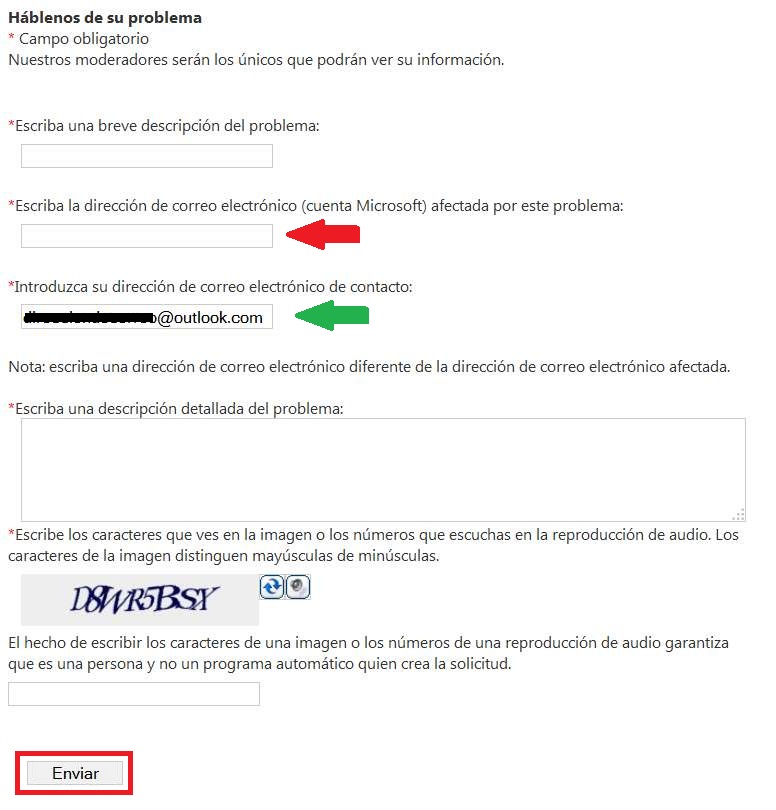Los pasos para agregar tablets a Outlook.com pueden ser llevados a cabo desde nuestra cuenta en este servicio de correo electrónico gratuito de Microsoft.
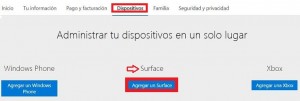 El tipo de dispositivos a añadir deben ser fabricados por Microsoft y es por ello que las tablets deben pertenecer a la línea Surface.
El tipo de dispositivos a añadir deben ser fabricados por Microsoft y es por ello que las tablets deben pertenecer a la línea Surface.
Existen numerosas ventajas de añadir una tablet a Outlook.com. En general nos permitirá realizar una mejor sincronización de los dispositivos pudiendo conocer datos particulares sobre los mismos.
Por ejemplo, en caso de poseer un sistema de ubicación (GPS) es posible llegar a conocer la posición de nuestro dispositivo a distancia. Esto último resulta de gran utilidad en diferentes ocasiones, sobre todo si hemos sido víctimas de un robo.
Agregar tablets a la cuenta Microsoft
En realidad, este tipo de procedimientos nos permitirá agregar tablets a la cuenta Microsoft y no sólo a nuestra cuenta de Outlook.com. Tengamos en cuenta que todos estos servicios están relacionados entre sí.
Las tablets Surface, consolas de videojuegos Xbox y dispositivos móviles con Windows Phone son equipamientos tecnológicos factibles de ser añadidos a nuestra cuenta. Conozcamos a continuación los detalles para poder realizar tal acción.
Agregar Surface
Con el fin de agregar un dispositivo Surface a nuestra cuenta Microsoft debemos iniciar en la misma en cualquiera de los servicios provistos por la empresa, por ejemplo Outlook.com.
Una vez dentro nos dirigiremos al menú desplegable ubicado en la esquina superior derecha de la pantalla, el mismo que muestra nuestra foto y nombre de perfil. Entre las opciones que se muestran en el interior del mismo seleccionaremos «Configuración de la cuenta».
Aquí el sistema nos solicitará una vez más que introduzcamos la contraseña asociada a nuestra cuenta. Esta es una medida de seguridad con el fin de evitar el robo de información sensible sobre nuestra persona.
Una vez listos nos dirigiremos a la pestaña «Dispositivos», esta se encuentra justo en medio de «Pago y facturación» y «Familia».
Allí encontraremos diferentes opciones a seleccionar, en nuestro caso nos interesa «Agregar un dispositivo Surface», opción que seleccionaremos para seguir adelante.
En este punto se nos requerirá proporcionar diferentes datos asociados tanto al dispositivo como a nuestra persona. Nombre, apellidos, número de teléfono, país, provincia y (finalmente) el número de serie de la tablet.
Para finalizar pulsamos «Registrar», esta opción completará el registro del nuevo producto en la base de datos de Microsoft.
Registrar nuestros dispositivos resultan una buena práctica desde cualquier punto de vista, el hecho de agregar tablets a Outlook.com o a nuestra cuenta Microsoft nos podrá ayudar en el futuro en caso de ser necesario.